win10 开始菜单打不开怎么办?win10开始菜单打不开的解决方法
2018-07-11 11:27作者:lixia
一些网友在使用win10系统电脑的时候会遇到一些使用问题,比如:点击开始菜单,但是,开始菜单打不开的问题,那么,win10 开始菜单打不开怎么办?在今天的win10系统使用教程,小编就给他带来win10开始菜单打不开的解决方法!
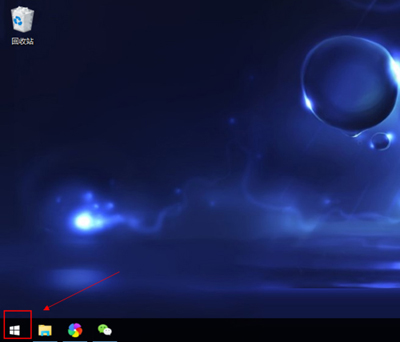
解决方法一:
Ctrl+Alt+delete呼出任务管理器,结束桌面窗口管理器进程(桌面消失),再点击左上角“文件(F)”-新建任务,输入explorer.exe确定(桌面出现)。
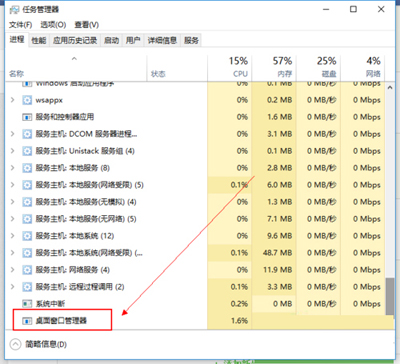
解决方法二:
1.右键点击任务栏—— 任务管理器,点击文件——运行新任务,新建任务 “powershell”同时勾选下方的“以管理员身份运行” 。确定。
2.在弹出“管理员”运行中输入:Get-AppXPackage -AllUsers | Foreach {Add-AppxPackage -DisableDevelopmentMode -Register “$($_.InstallLocation)\AppXManifest.xml”}
3.运行完成后,再试试是不是能打开了。
标签:win10系统